OX Mail中的任务管理:任务功能与工具
组织日常任务需要在OX Mail中进行有效的任务管理。强大的功能如任务工具栏、任务文件夹视图和新建任务按钮,让您能够创建和管理任务。您可以在编辑窗口中个性化每个任务,帮助您掌控共享职责、截止日期和优先级。
新建任务按钮
使用此按钮,您可以开始一个新任务。操作步骤如下:
- 选择位于左上角的菜单图标。
- 点击应用,然后选择任务。如图所示,应会出现新建任务按钮。
如果找不到新建任务选项,请确保点击屏幕左下角的打开文件夹视图按钮以访问文件夹视图。 - 点击新建任务按钮,弹出创建任务框,开始创建任务。
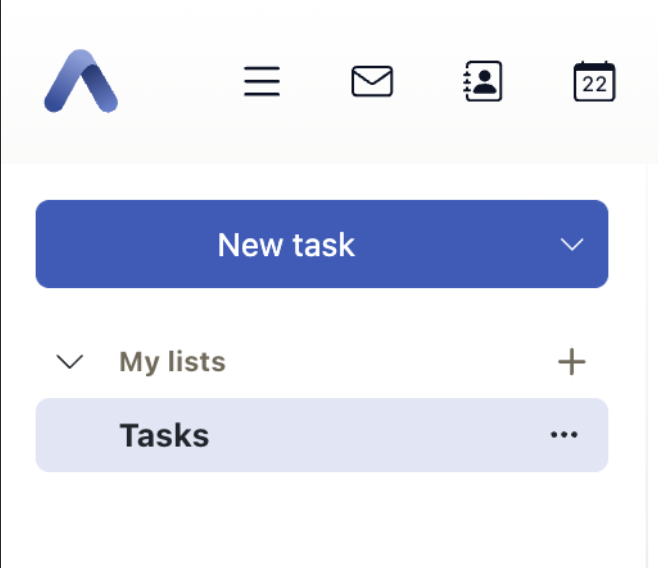
任务文件夹视图
所有生成的任务文件夹都会显示在这里。
- 我的列表 - 包含您创建的个人任务。
- 公共任务 - 包含所有用户共享的任务。
- 共享任务 - 包含其他用户与您共享的任务。
任务工具栏
包含任务组织和编辑功能。
- 编辑图标 - 修改所选任务的数据。
- 截止图标 - 修改所选任务的截止日期。
- 未完成或完成图标 - 表示任务是否已完成。
- 删除图标 - 删除所选任务。
- 更多操作图标 - 弹出任务管理菜单。
任务编辑窗口
编辑窗口用于新建任务或修改现有任务。 启动窗口的方式:
- 选择一个任务,点击编辑图标以编辑现有任务。
- 点击新建任务按钮开始创建新任务。
完成后,将出现如下窗口:
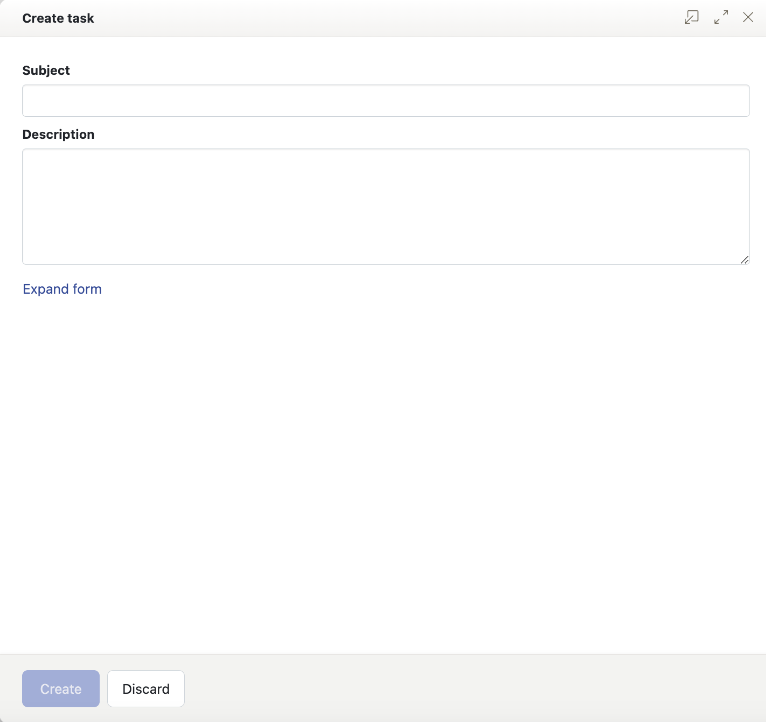
- 主题 - 任务标题显示为主题名称。点击指定字段输入标题以创建任务。
- 描述 - 在此输入任务描述,可选填写。
- 开始日期 - 点击字段打开日期选择器,选择任务开始日期。
- 截止日期 - 点击字段选择任务截止日期。
- 全天 - 指示任务是否在一天内完成。若未激活,开始日期和截止日期字段将额外显示时间输入框,允许手动输入时间。
- 重复 - 指示任务是否需要重复执行。
- 提醒 - 指定任务到期的提醒方式和时间。在提醒日期部分,还可设置提醒的具体日期和时间。
- 状态 - 显示任务的当前状态。在进度字段中,您可以设置任务完成的百分比。
- 优先级 - 指示任务的重要程度。
- 私密 - 若用户不希望他人查看任务的主题和描述,可勾选此选项启用私密模式。
- 添加联系人 - 输入参与任务的人员姓名。
- 添加附件 - 可通过此选项为任务添加文件附件。
- 显示详情 - 展开其他字段,填写账单信息,如预计或实际工作量。
总结
了解如何在OX Mail中管理任务,有助于简化工作流程并提升效率。利用新建任务按钮、任务文件夹视图和多功能任务工具栏,用户能够快速创建并根据截止日期分类任务,合理分配责任以确保按时完成。通过编辑窗口进行个性化设置,例如跟踪进度和合理设置优先级,进一步提升任务管理的效果。